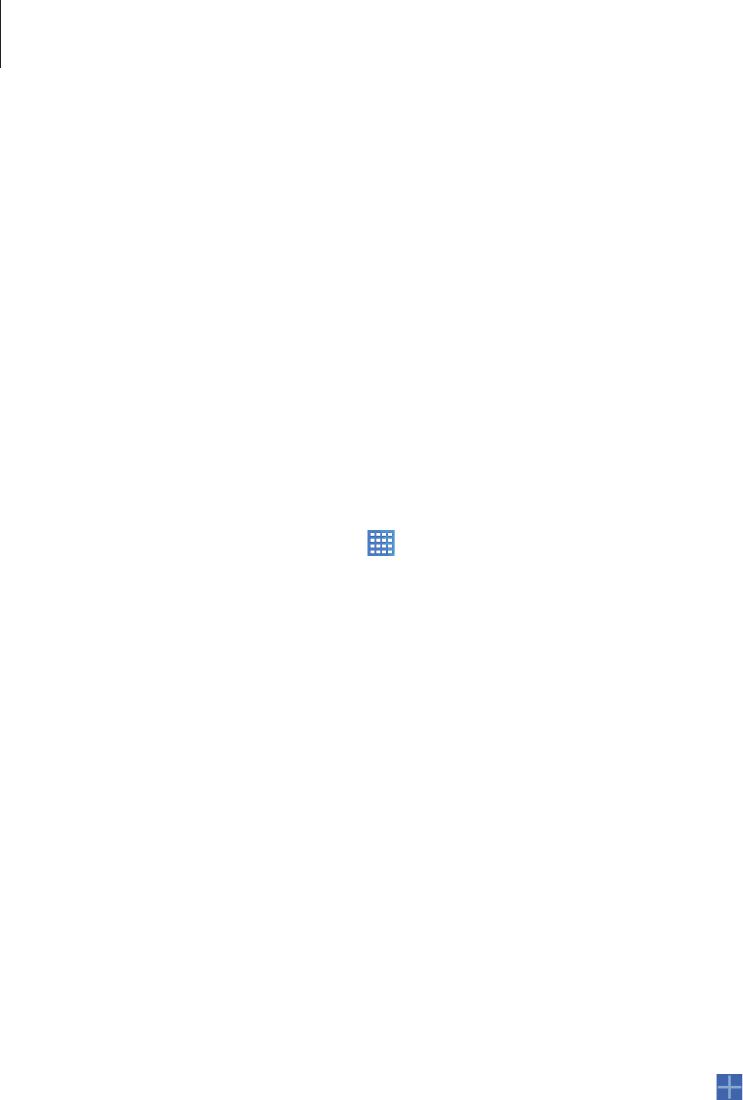-
Dieses Tablet aus der Fritzbox 7272 abmelden,´und als neues Gerät wieder anmelden? Eingereicht am 17-10-2020 11:36
Antworten Frage melden -
ich habe mein SM T235 jahrelang nicht benutzt und möchte es jetzt wieder auf einen Stand bringen, den es bei Auslieferung hatte. Wie kann ich also alles entfernen was da so drauf ist? Eingereicht am 8-5-2020 11:38
Antworten Frage melden -
handy stellt sich automatisch aus .keine anrufe mehr bis ich wieder neu starte .Das zeichen auf dem display
Antworten Frage melden
sieht wie ein eingeschränktes halteverbot aus Eingereicht am 19-4-2019 08:38